NávodySpravodajstvoWindows
Hapruje vám váš počítač? Takto najrýchlejšie môžete vo Windows 10 identifikovať vírusy, či iný škodlivý software
Pomocou týchto krokov môžete identifikovať potenciálne škodlivý software vo vašom počítači, či notebooku.

Počítače vo všeobecnosti môžu z času na čas dostať vírusy, či iný malware, ktorý dokáže znepríjemniť prácu so zariadením. Najčastejšie sa to môže prejaviť napríklad v spomalení zariadenia, v jeho mrznutí, prehrievaní sa a podobne. Rovnako tento škodlivý software môže fungovať nepozorovane na pozadí. Môže zbierať údaje a zdieľať ich s tretími stranami, monitorovať aktivitu používateľ a podobne. Tých variant, čo tento typ škodlivého softwaru môže spôsobiť, je neúrekom. Ako ho možno však identifikovať?
Malware niekedy spôsobuje problémy s počítačom a niekedy sa správa nenápadne, zatiaľ čo v pozadí dosahuje svoj cieľ. Jediným spôsobom, ako bezpečne zistiť, či máte malware, je skontrolovať jeho prítomnosť v systéme.
Takto najjednoduchšie môžete zistiť prítomnosť škodlivé softwaru v počítači
Odhliadnuc od rôznych antivírusových programov, ktoré spravidla reagujú na prítomnosť malwaru s nejakým oneskorením, tak najafektívnejším spôsobom, ako môžete odhaliť škodlivý software, je pomocou vstavaného nástroja Resource Monitor. Ide o nástroj monitorujúci aktívny software v počítači.
Tento nástroj môžete zapnúť pomocou jednoduchých krokov. Otvorte si ponuku Štart a potom napíšte „Resmon“. Následne otvorte program, ktorý vám systém vyhľadal.
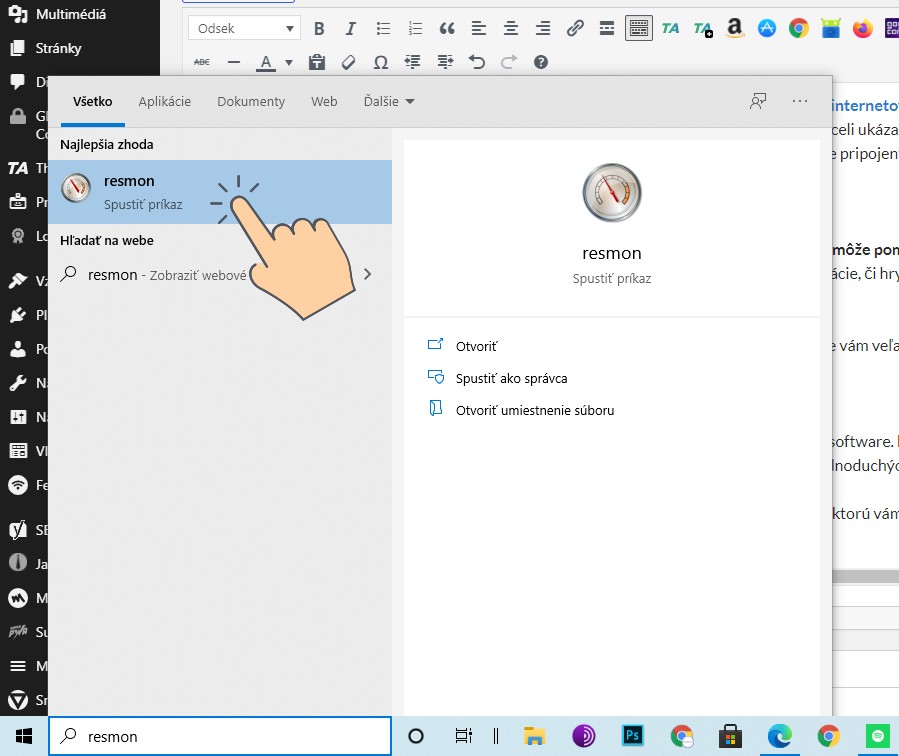
Následne sa vám otvorí tabuľka, ako môžete vidieť nižšie. Tá obsahuje viacero sekcií. Do pozornosti by sme vám chceli sekcie Overview a Network.
Neprehliadnite

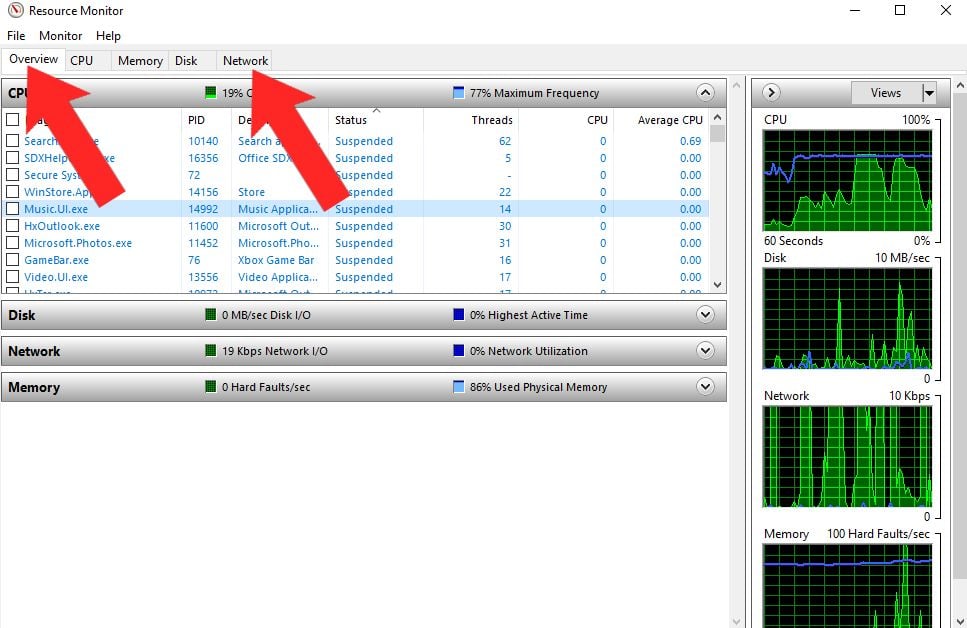
V rámci prvej sekcie môžete nájsť aktívne procesy, ktoré vám aktuálne bežia v počítači. Odporúčame vám preto prebehnúť si ich, a software, ktorý sa javí podozrivo, aby ste si vyhľadali na internete. Urobiť tak môžete pomocou pravého kliknutia myšky a následným zvolením možnosti „Search online“ .
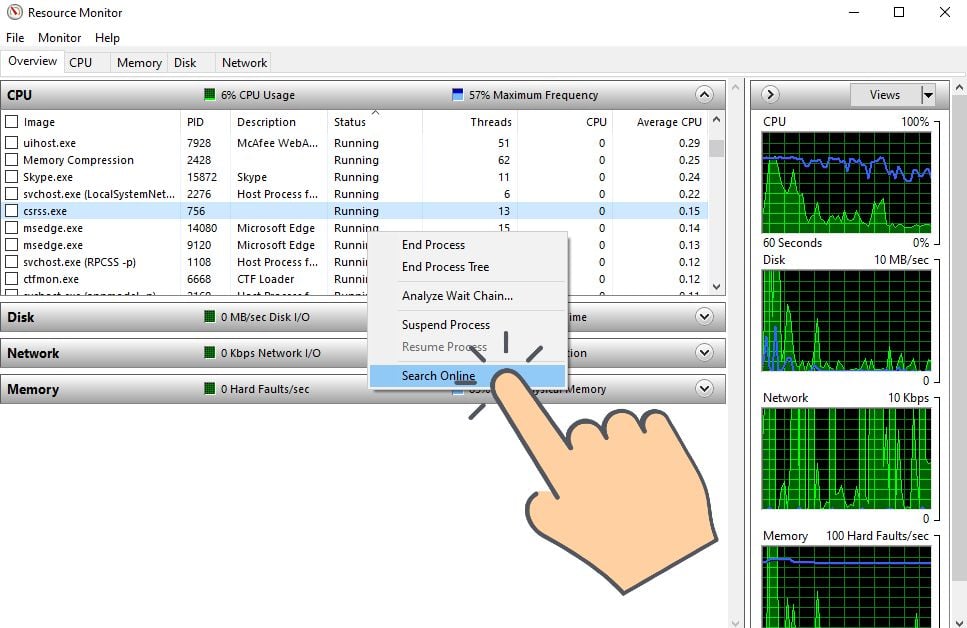
Ktorý software je však potenciálne škodlivým? Pozerajte sa hlavne na ten, ktorý nepoznáte. Rovnako sa pozerajte aj na autora softwaru, ktorého nájdete v stĺpci „Description“, teda popis. V neposlednom rade sledujte položku CPU a CPU Average, teda vyťaženie procesora. Ak identifikujete nejaké abnormality, tak je pravdepodobné, že ste odhalili škodlivý sofware.
Nezabúdajte na sekciu Sieť
Sekcia Sieť, resp. „Network“, je nesmierne dôležitou. Tá totiž monitoruje software, ktorý sa pripája k internetu. Vďaka tejto sekcii viete tak identifikovať aplikácie, škodlivý kód a podobne, ktorý využíva internetové pripojenie. Táto schopnosť je pritom kľúčovou pre väčšinu vírusov, čo malwaru. Dôvod je jednoduchým, ak monitoruje vašu aktivitu, kradne dáta a podobne, tak ich niekde musí odosielať. Pri identifikácii potenciálne škodlivého softwaru postupujte rovnako, ako v predchádzajúcim prípade. Ak sa vám nejaký software javí ako podozrivý, tak pomocou pravého kliknutie myšky, môžete o ňom prostredníctvom internetu dohľadať ďalšie informácie.
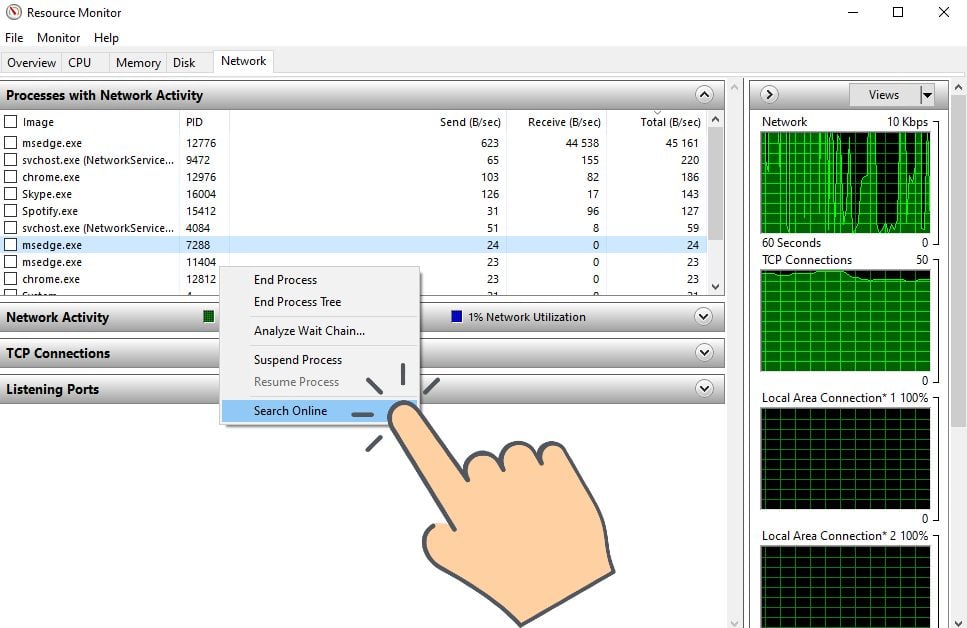
Pevne veríme, že návod vám pomôže zvýšiť bezpečnosť vášho zariadenia. V prípade, ak sa vám článok páčil, tak ho podporte zdieľaním na sociálnych sieťach.

